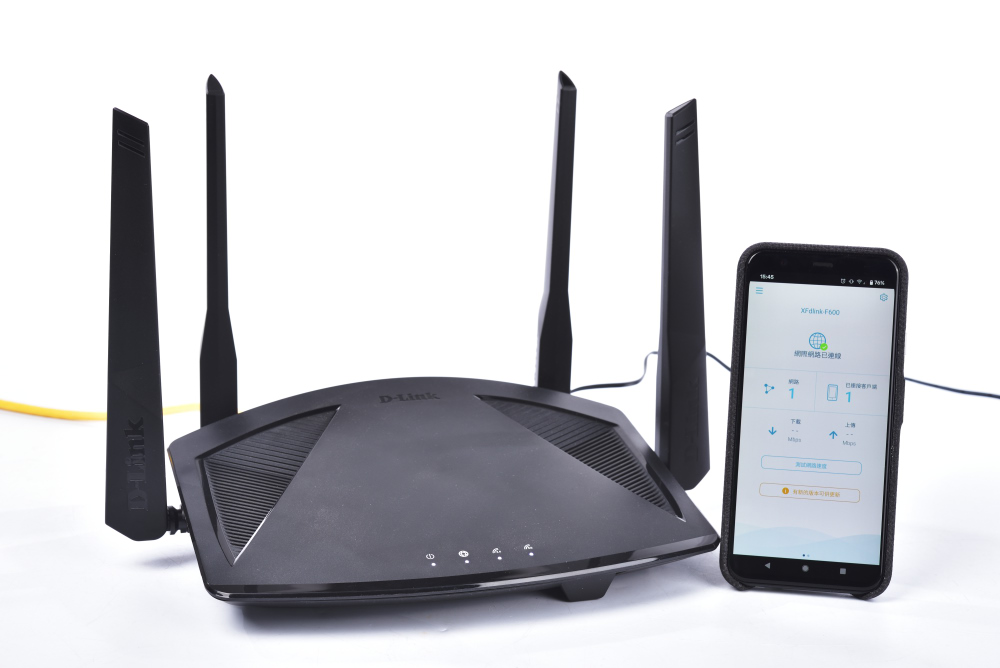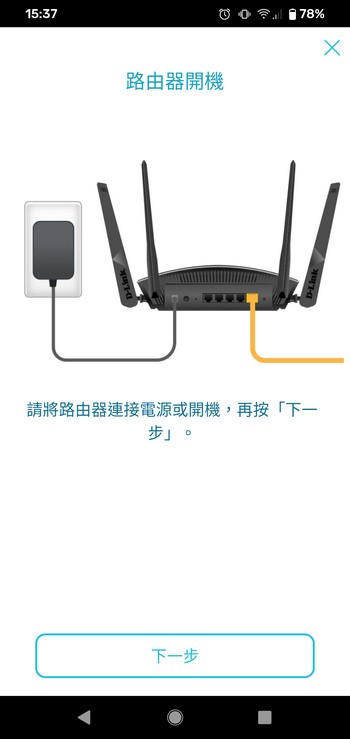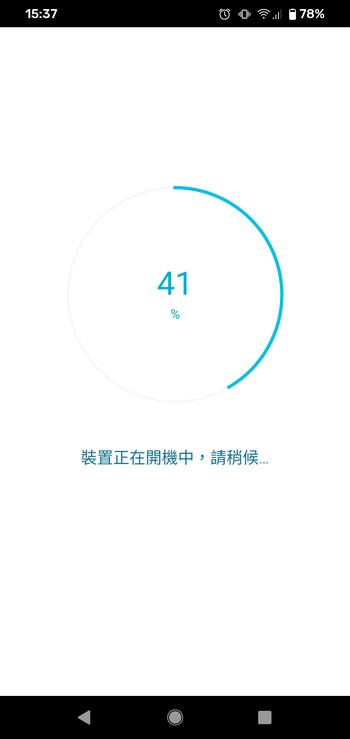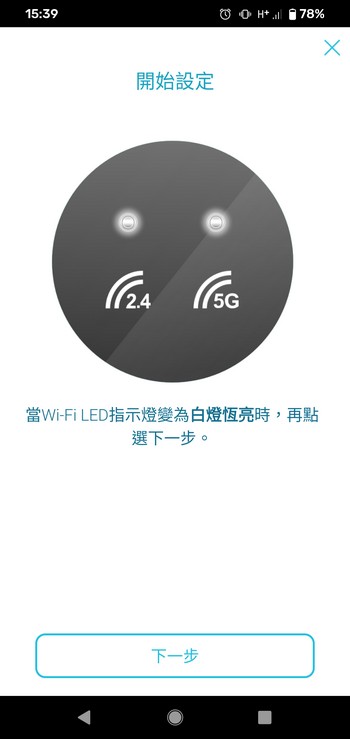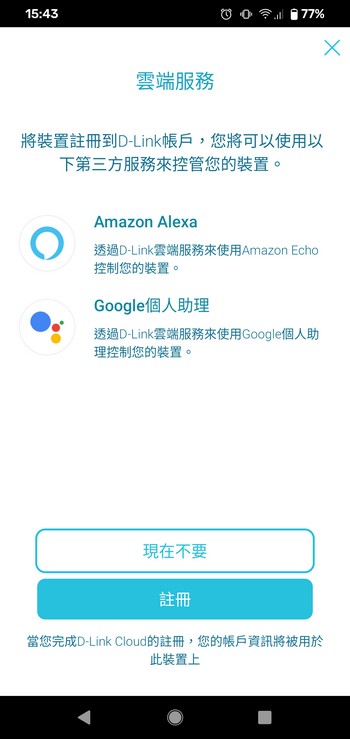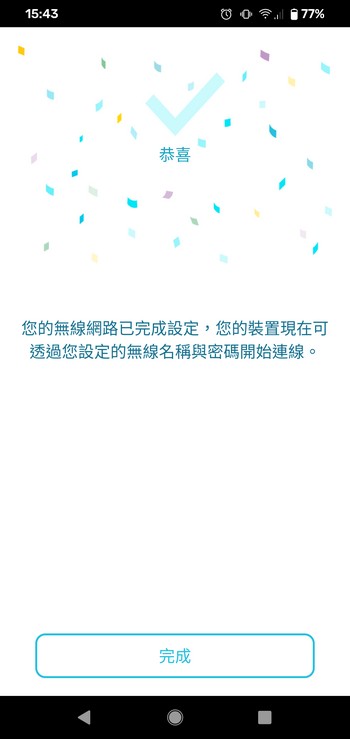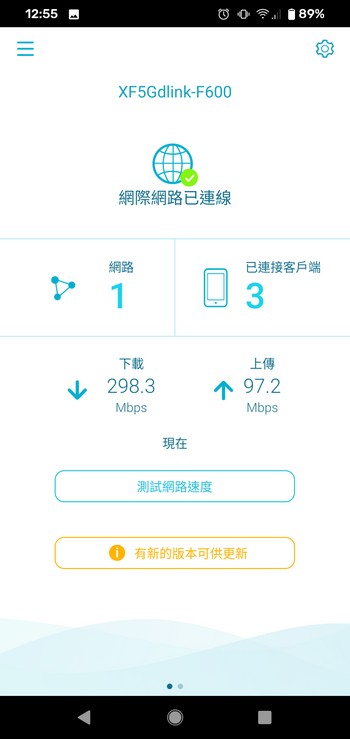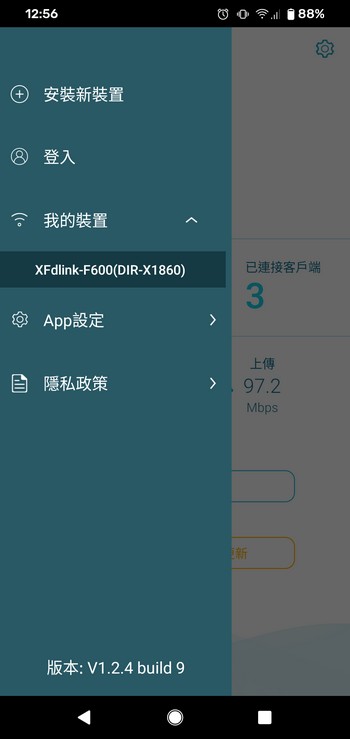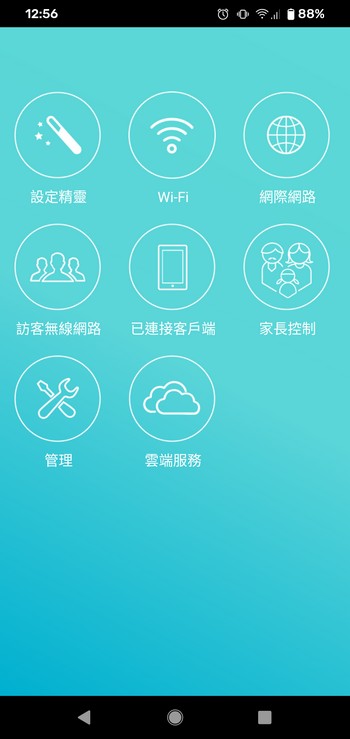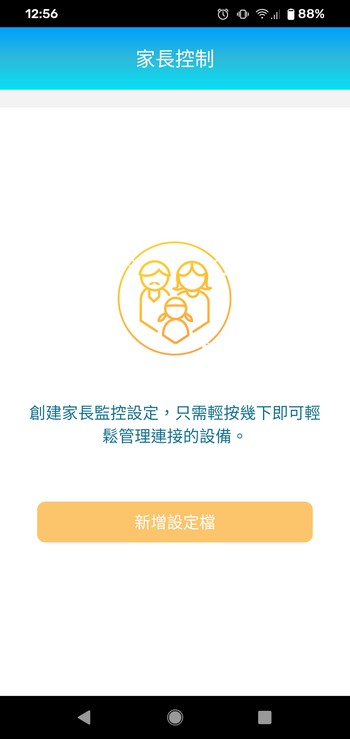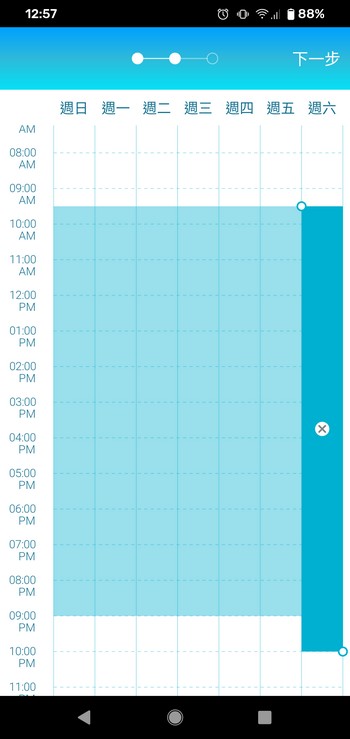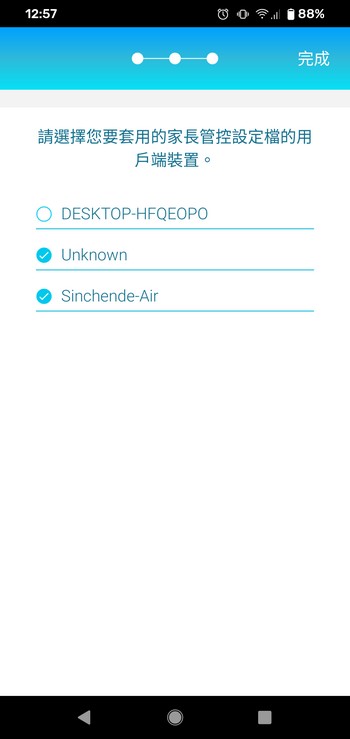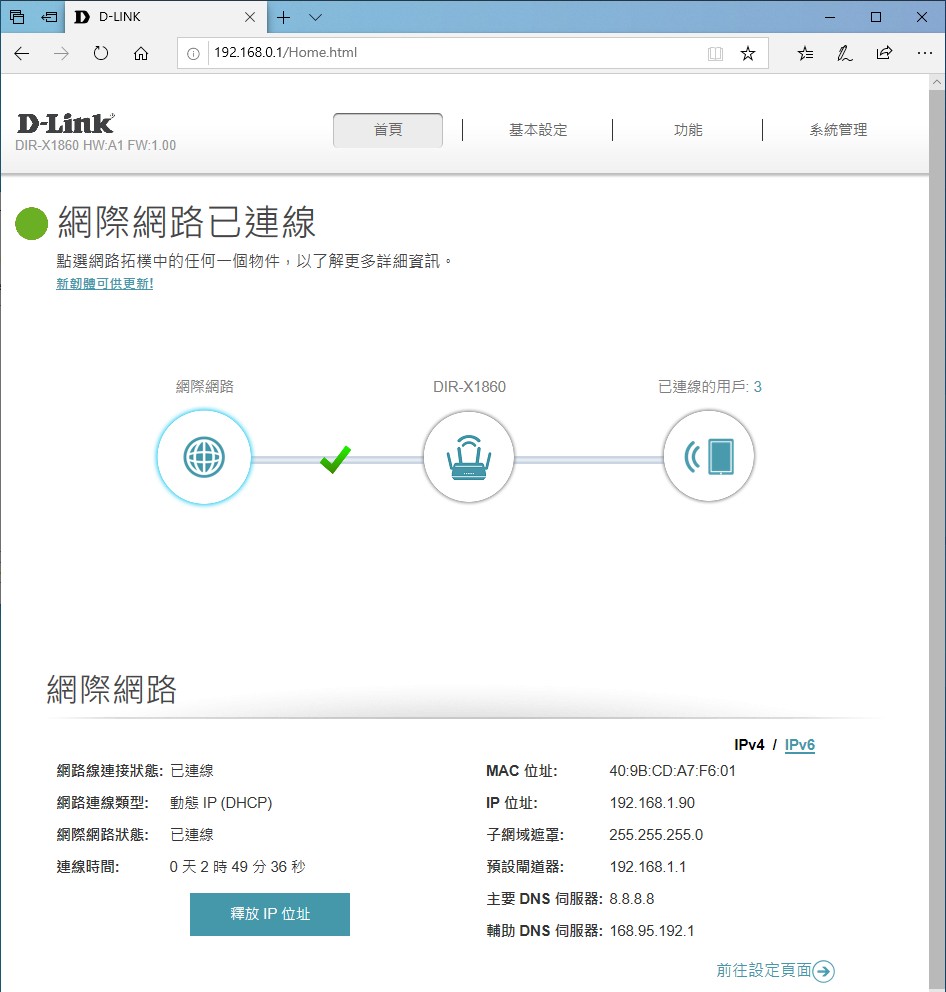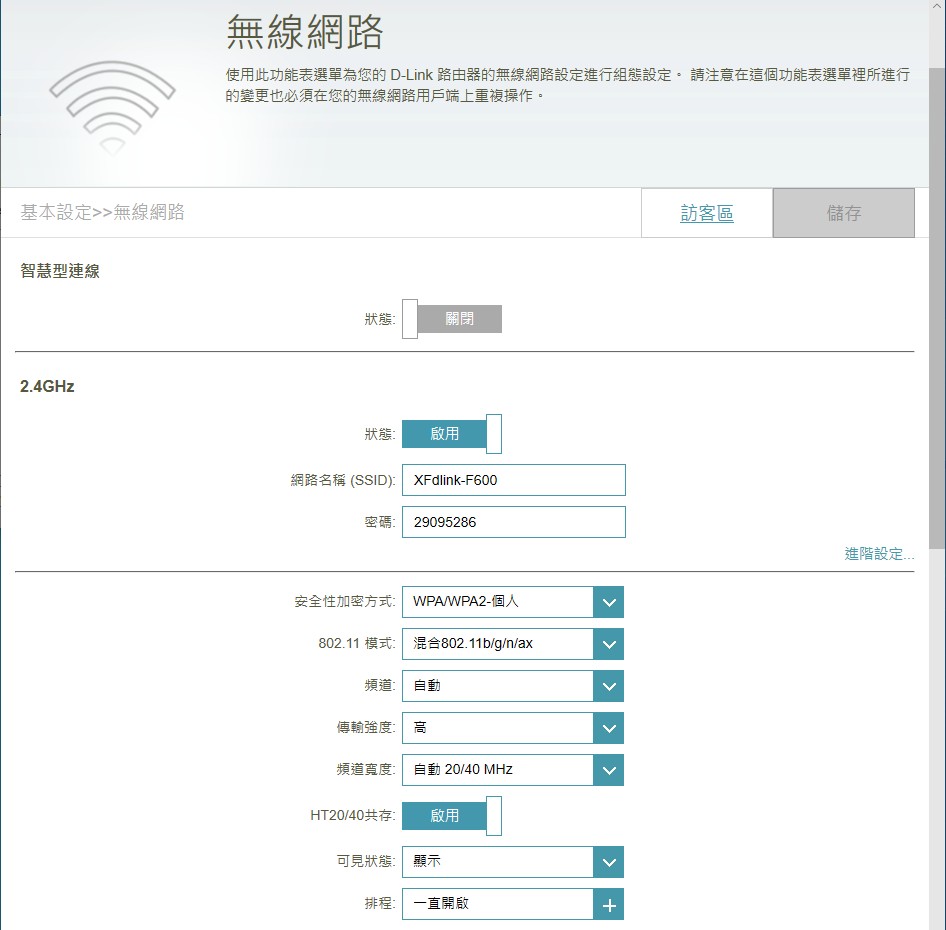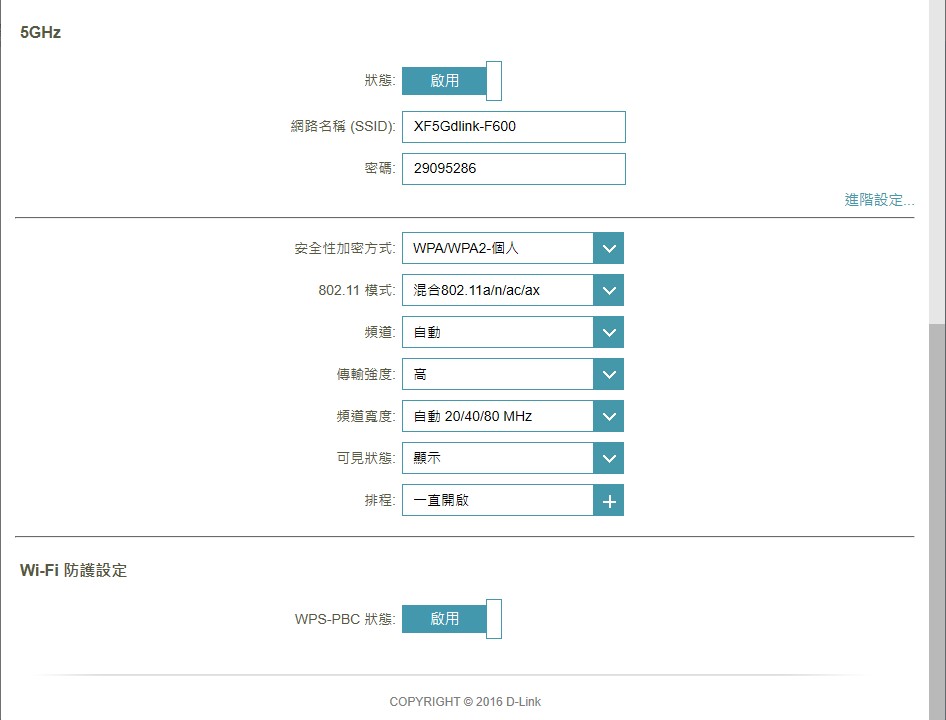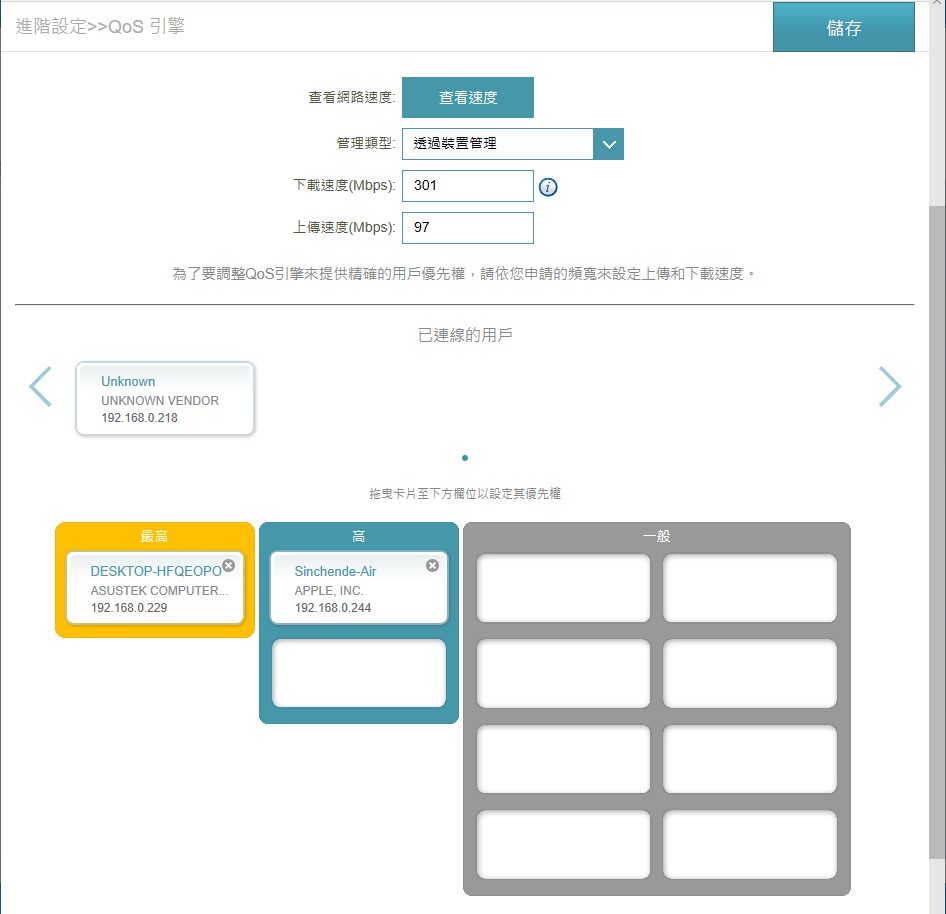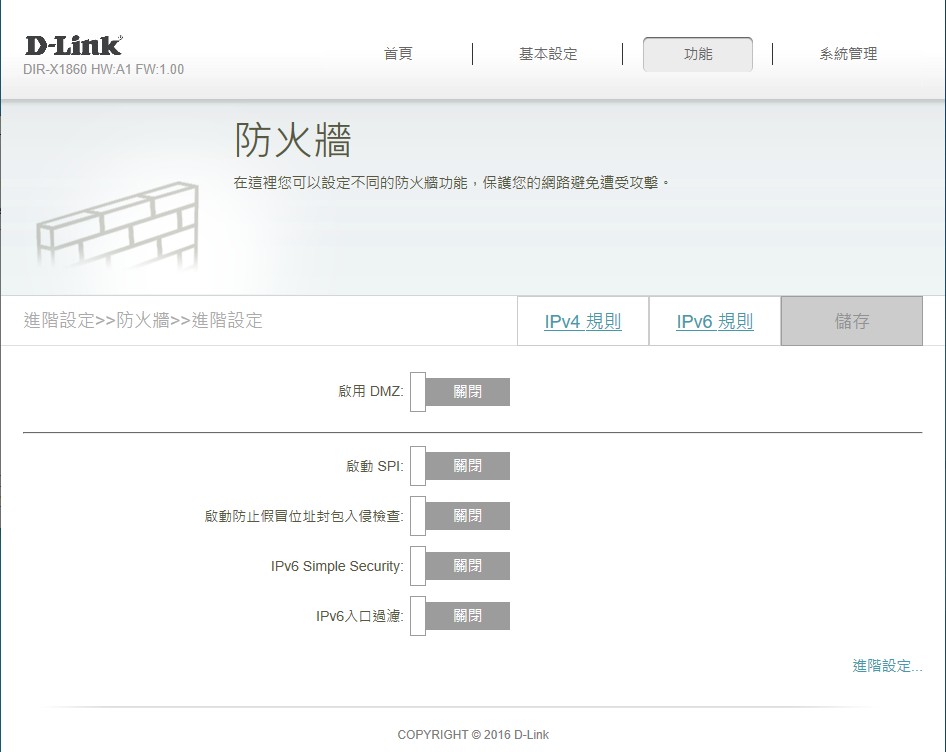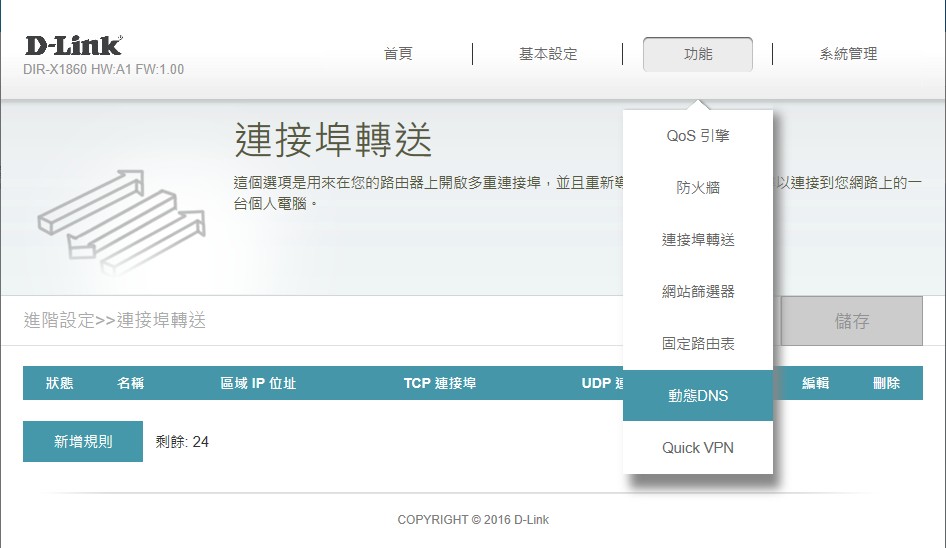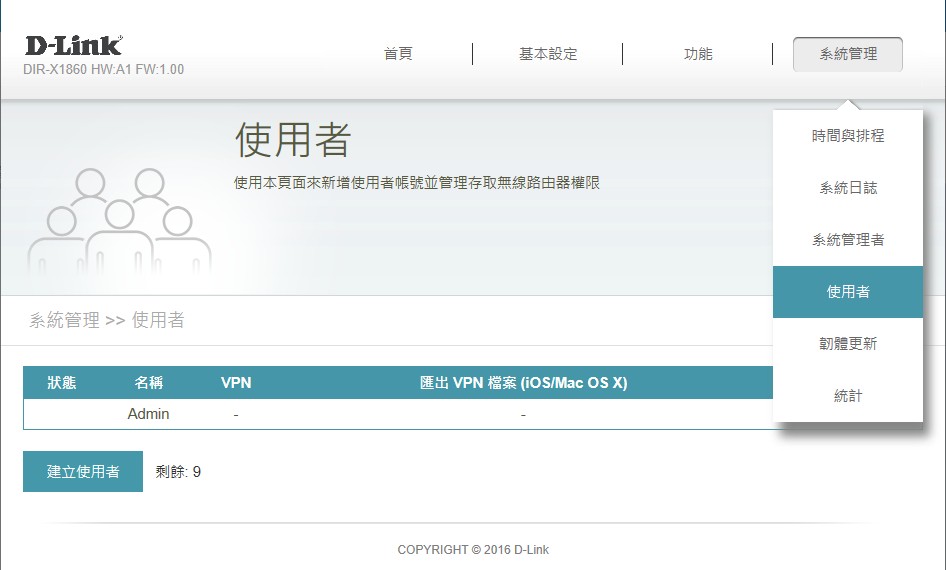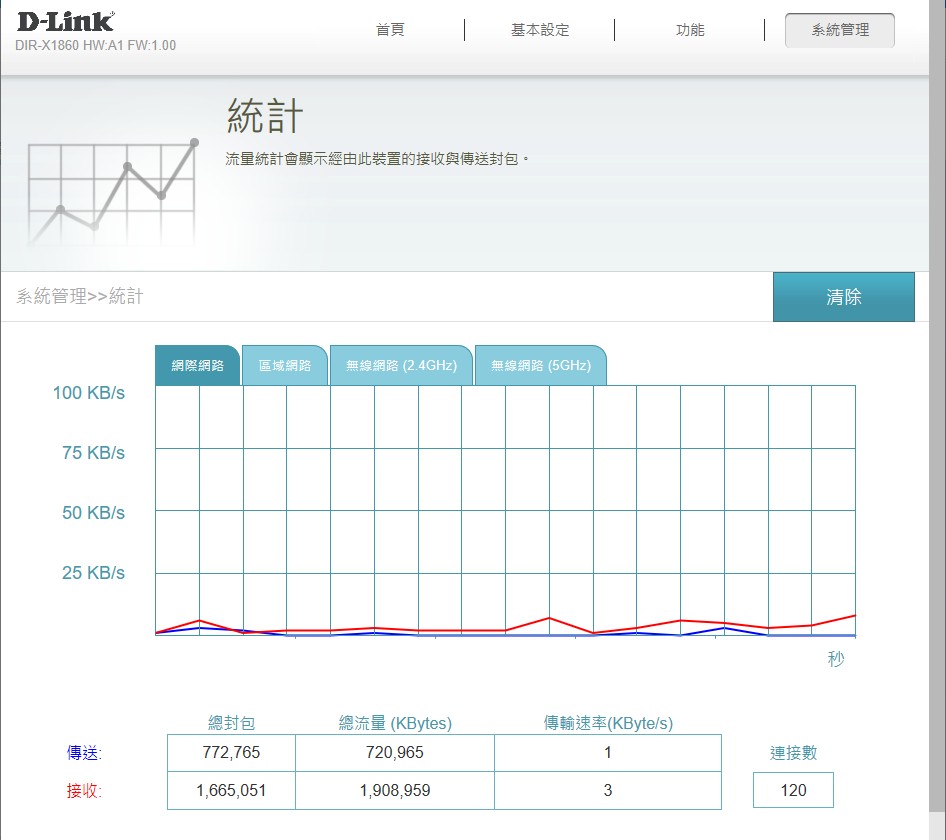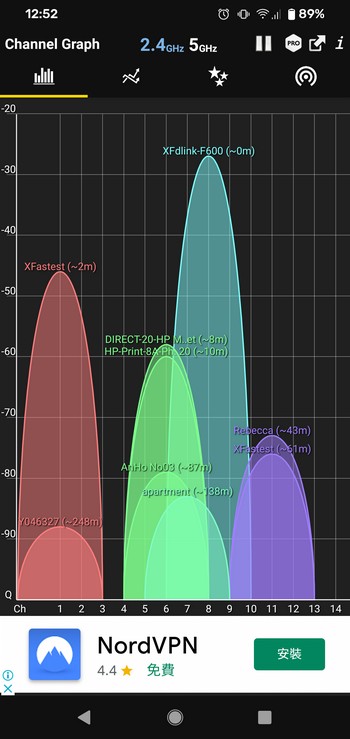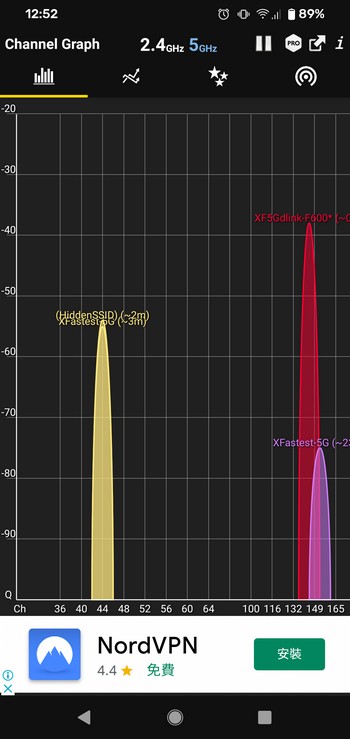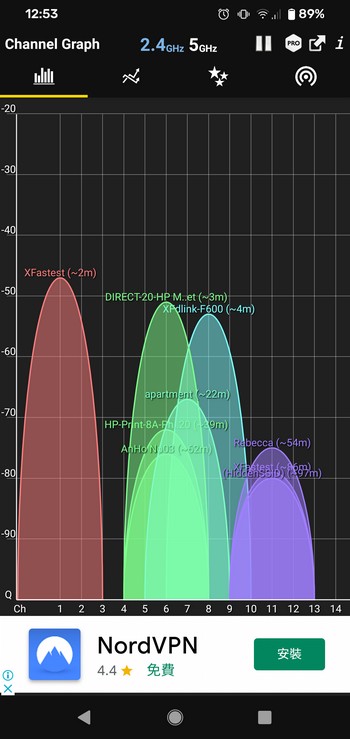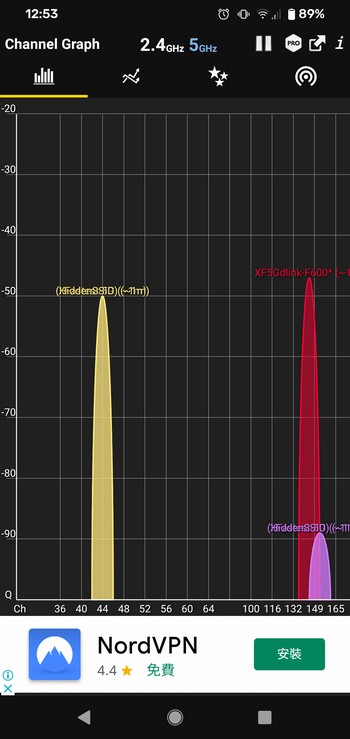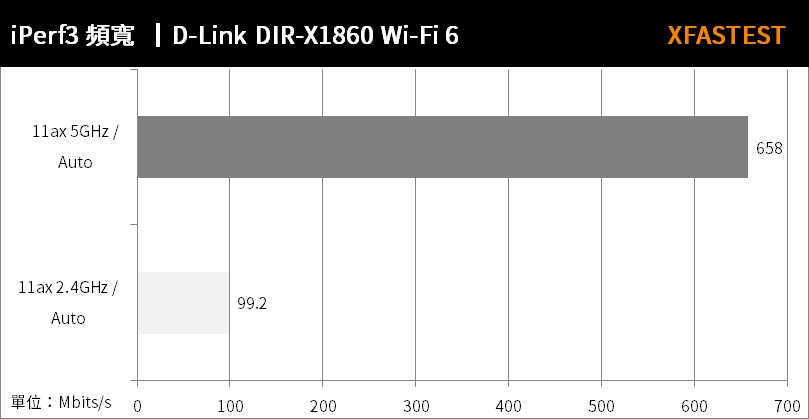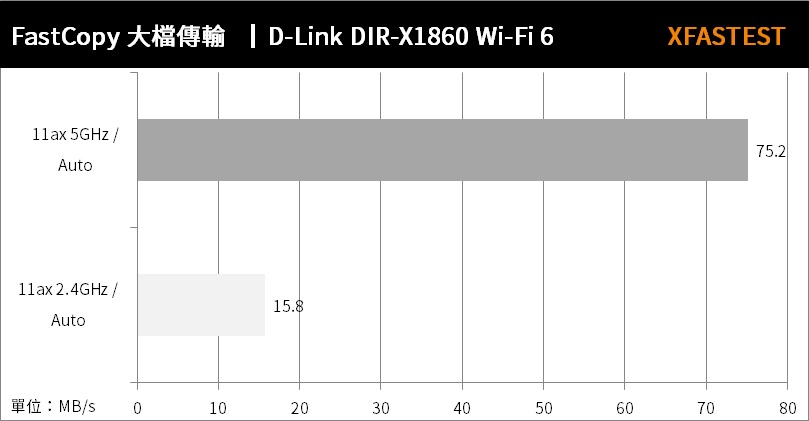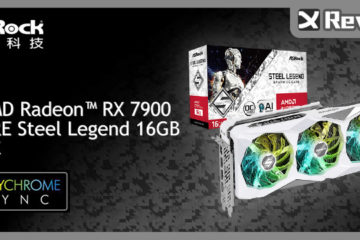D-Link EXO AX1800 Wi-Fi 6 DIR-X1860 無線路由器開箱測試
隨著 Wi-Fi 6 漸漸普及之後,從高階到入門主流都有對應的機種讓玩家升級,D-Link 鎖定入門主流機種推出新款 EXO AX1800 Wi-Fi 6 無線路由器 DIR-X1860,具備 4 天線雙頻 2×2 設計,完整支援次世代 Wi-Fi 6 上下行 MU-MIMO、OFDMA 以及 TWT、BBS Color 等功能,輕鬆服務更多無線裝置並提升內網最高無線網速。
規格
CPU:MediaTek MT7621A 880MHz 雙核心處理器
DRAM 256MB、Flash 128MB
無線網路:2.4GHz IEEE 802.11b/g/n/ax、5GHz IEEE 802.11a/n/ax
無線速度:2.4GHz 574Mbps、5GHz 1201Mbps
天線:4 根外部天線、2×2 + 2×2
有線網路:1 WAN、4 LAN 1000 Mbps Gigabit
VPN:VPN Server:L2TP over IPSec
QoS:D-Link 智慧型 QoS
設定:D-Link Wi-Fi app
尺寸:165.63 x 224.1 x 65.03mm
 入門主流 EXO AX1800 Wi-Fi 6 DIR-X1860 無線路由器開箱
入門主流 EXO AX1800 Wi-Fi 6 DIR-X1860 無線路由器開箱
鎖定在入門主流等級的 EXO AX1800 Wi-Fi 6 無線路由器 DIR-X1860,提供雙頻 2.4GHz 與 5GHz 最新 IEEE 802.11ax 無線規格,並在 11ax 下可達到 2.4GHz 574Mbps、5GHz 1201Mbps 的無線傳輸速度。
DIR-X1860 採用固定式可調整角度的 4 根外部天線,提供雙頻 2×2 的連線能力,並使用 MediaTek MT7621A SoC 與 Wi-Fi 晶片,有著 256MB DRAM 與 128MB Flash 記憶體;有線網路則提供 1 WAN、4 LAN 1000 Mbps 實體網路連接。
路由器設定與控制同樣可透過 D-Link Wi-Fi app 與網頁管理功能,而功能上則是提供基本的管理、家長監控功能,整體來看是鎖定 Wi-Fi 6 的無線升級機種。
DIR-X1860 內部配件主要有著快速安裝手冊、售後服務指南,以及快速設定卡,卡片中包含路由器的 MAC 資訊預設 Wi-Fi 密碼,以及搭配 D-Link Wi-Fi app 設定時所需的 QR-Code 碼。
低調的霧黑造型與聳立的 4 根外部天線,DIR-X1860 於機器前方有著電源、網際網路與 Wi-Fi 運作指示燈。
機器後方則提供 DC In、電源開關、Reset,以及 4 個 1GbE LAN 與 1 個 1GbE WAN 連接埠。
初次設定時建議先裝好 D-Link Wi-Fi app,並依照步驟透過掃描 QR Code 的方式快速設定,而機器背面也有 QR Code 標籤,因此設定只要依照以下步驟就能輕鬆上手。
一開始也先替 DIR-X1860 連接電源,並將數據機的網路線連接至 DIR-X1860 的 WAN 端即可;接著開啟 D-Link Wi-Fi app 後藉由掃描 QR Code,讓 App 快速了解型號並開始設定,接著第一步就是指定無線網路名稱與密碼,接著是設定路由器管理者的密碼,就是這麼簡單幾個步驟。
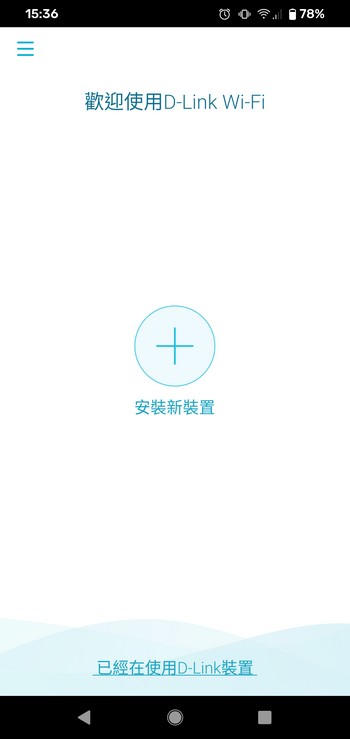
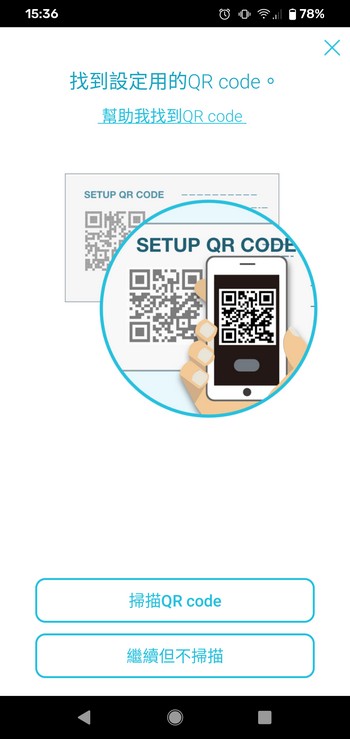
↑ D-Link Wi-Fi app 啟動後點選安裝新裝置。
初次設定主要是設定無線網路名稱與密碼,接著需要指定一組密碼做為裝置管理的 admin 帳戶密碼,設定完畢後待機器套用設定及大功告成。
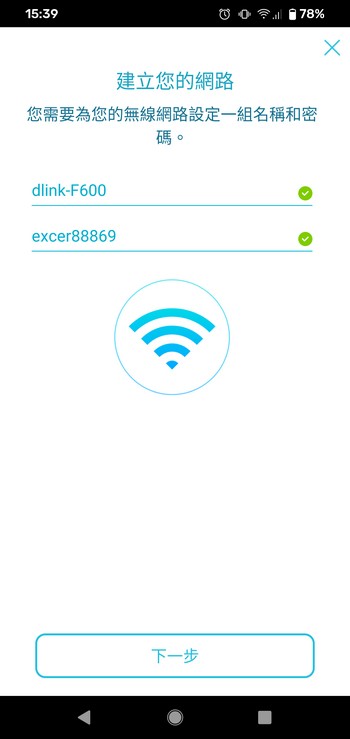
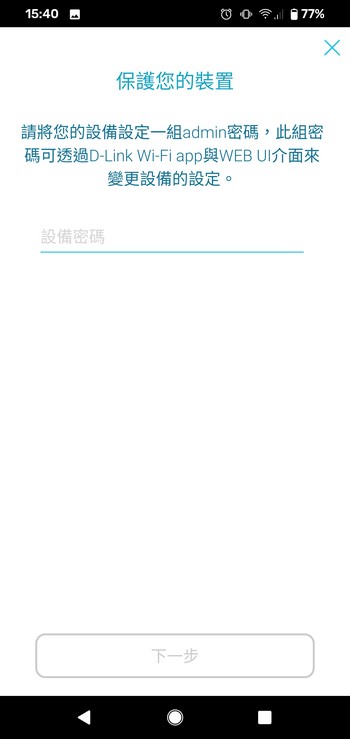
↑ 設定 Wi-Fi 名稱與密碼,以及 admin 管理帳戶密碼。

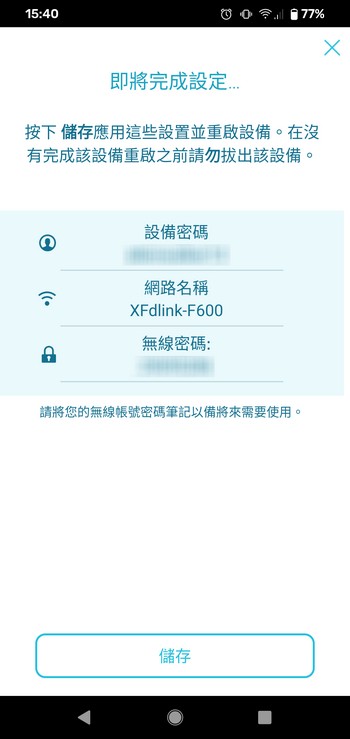
↑ D-Link 提供路由器自動更新功能;設定完畢後會有摘要顯示。
D-Link Wi-Fi app 除了提供設定精靈外,也有基本的路由器管理工功能,可以檢視目前 DIR-X1860 的網際網路狀態、連接的客戶端,並提供網路速度測試功能。
設定功能中也可替 Wi-Fi、網際網路、訪客網路與家長控制進行設定,家長控制則是以裝置管理為主,設定一個管理群組後,可指定該群組裝置的可上網時間區段,一到日、24 小時制,設定後可挑選要被管理的裝置端,如此一來簡易的家長監控就設定完畢。
網頁管理則提供完整的功能設定,以及整個網路連接狀態、裝置都可一一檢視,網際網路提供固定 IP、動態 IP、PPPoE、L2TP 等連線形式。
無線網路設定,預設是啟用智慧型連接,由路由器自動分配裝置連接的 2.4GHz 或 5GHz 頻段,關閉此功能後則可自訂 2.4GHz 與 5GHz 無線網路,在 5GHz 下最高可達到 80MHz 頻道寬度。
進階設定中提供裝置 QoS 功能,可針對連線的用戶依序設定最高、高與一般連線優先權;以及防火牆 DMZ、連接埠轉送、網站篩選器(黑名單)、固定路由、動態 DNS 與 Quick VPN 等功能。
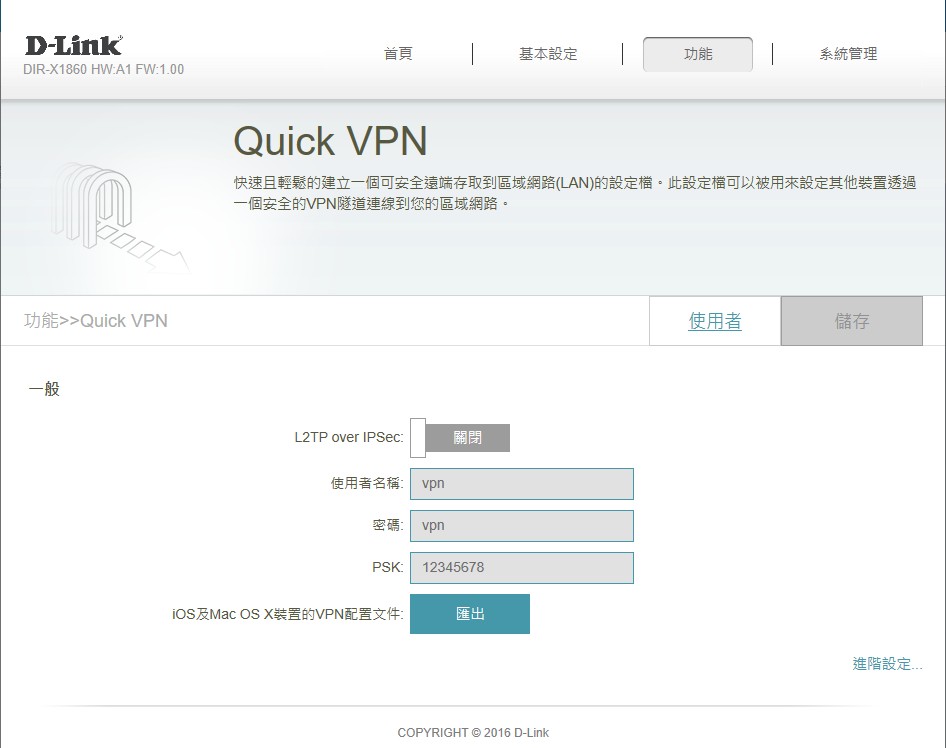
↑ Quick VPN 提供 L2TP over IPSec。
系統管理除了可設定時間排程外,也提供日誌、使用者管理、韌體更新與統計功能。
 D-Link DIR-X1860 Wi-Fi 6 無線網路效能、訊號測試
D-Link DIR-X1860 Wi-Fi 6 無線網路效能、訊號測試
在 XF 公司 B1 辦公室測試時,在距離 DIR-X1860 約 1-5 公尺下,雙頻訊號強度都在 -40dBm 之上,而在距離約 10 公尺內無牆面僅柱子的大空間下,普遍訊號強度都可達到 -60dBm 之內。
行動裝置測試,使用僅支援 11ac 2×2 的 Google Pixel 4 手機,通過 SpeedTest 測試,連接 2.4GHz 無線網路時,上下行最高 120/100 Mbps,切換至 5GHz 無線網路後可達到 253/90.9 Mbps 的上網速度。(公司網際網路為 300/100M)
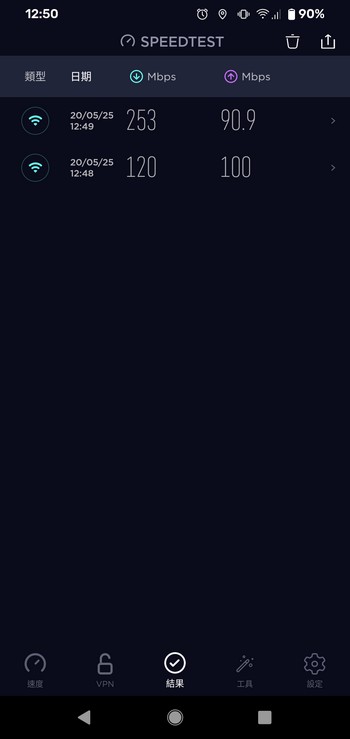
↑ Pixel 4 測試雙頻網際網路 SpeedTest 測試。
針對無線網路內網傳輸測試,測試方法則以 DIR-X1860 做為無線路由器,並獨立設定 Wi-Fi 2.4GHz 與 5GHz,並準備一台 PC 使用 1GbE LAN 連接,做為 iPerf3 伺服器與檔案共享的電腦。
客戶端電腦則使用具備 Intel Wi-Fi 6 AX200 的無線網卡,並分別連接至 DIR-X1860 的 2.4GHz 與 5GHz 無線網路進行 iPerf3 頻寬與檔案傳輸測試。
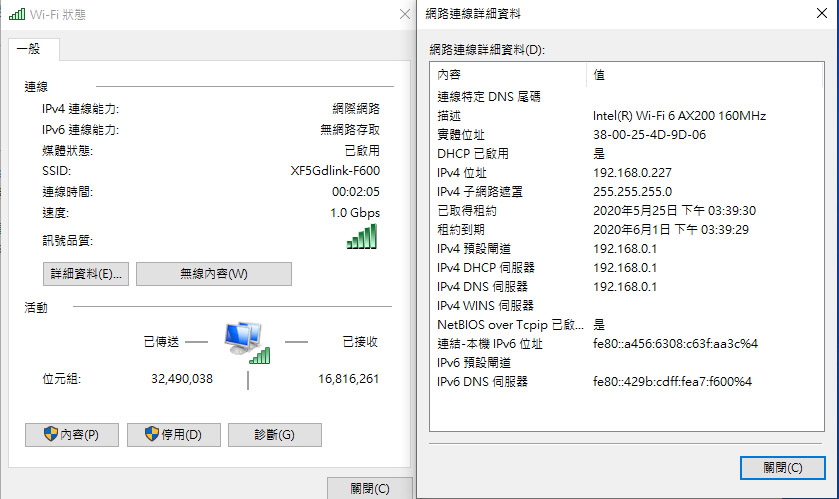
↑ 客戶端連接至 DIR-X1860 的 5GHz 無線網路。
透過 iPerf3 的指令 –c server ip –w 50M –t 120 –i 10 進行 TCP 頻寬測試。11ax 5GHz 可達到 658 Mbit/s 傳輸速度,而 11ax 2.4GHz 則有著 99.2 Mbit/s 的頻寬效能。
實際使用 Windows 網路芳鄰來測試檔案傳輸,相對也比較能夠理解 Wi-Fi 6 的實際效能,測試以 FastCopy 軟體將測試的單一 40GB 大檔案,從伺服器複製到客戶端電腦。11ax 5GHz 最高可達到 75.2 MB/s 的傳輸速度,而 11ax 2.4GHz 也可有著 15.8 MB/s 的傳輸速度。
具備新世代 Wi-Fi 6 的 DIR-X1860 能更有效的利用上下行 MU-MIMO 與 OFDMA 技術,可更有效利用頻寬服務更多的無線裝置,並具備 TWT 降低裝置的待機耗電與 BBS Color 不怕太多無線網路而產生干擾的問題。
效能方面,DIR-X1860 具備 4 天線 2×2 設置,並支援著 1024-QAM 調變,整體傳輸效能在 11ax 5GHz 下有這不錯的性能,在 AX1800 等級下有著不錯的性價比;並給予路由器該有的基本功能,讓玩家有著不錯的 Wi-Fi 6 升級性。